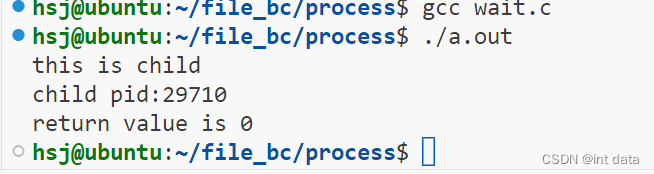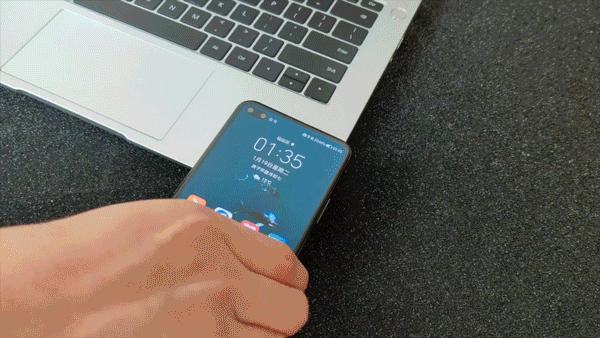买本是什么?买本是快乐与痛苦着,决定买本是快乐的,具体实施却是苦闷的,那个抉择,犹豫绝对是“巨累”,万一有什么闪失更是叫人后悔,即使有个“老鸟”坐陪也多少有些不放心!外观、服务等一些可见的因素还好说,可象CPU、硬盘等一些重要的内在因素呢?其实这也不难,带几个测试软件去,用专家的眼光验证商家的承诺,打消自己的顾虑,菜鸟买本同样也专业!
CPU检测
在购买笔记本电脑时,我们面临的主要问题是检验笔记本电脑是否使用了专用移动型CPU,是否被超频使用。这里有一点需要注意,由于主板方面的问题,我们从"我的电脑"的属性中看到的信息并不一定是正确的。针对CPU验证的软件目前并不少见,笔者这里 推荐使用WCPUID。
WCPUID是一款大小只有256k的小软件,主要借助CPU内部的ID号来识别CPU各项技术参数,因此所得到的数据绝对有说服力,通过WCPUID你可以了解CPU品牌、代号、工艺、封装形式、主频、外频倍频系数、L1 Cache大小、L2Cache大小和速度,还可以了解到CPU所支持的特殊指令如:SSE、SSE2、3DNOW、3DNOW+等。通过该工具不但可以判断笔记本是否使用了台式机CPU,而且还可以测出主板 BIOS 信息, CPU 是否被超频一目了然!
另外值得介绍的还有Intel Processor ID Utility,它是通过运行一种频率确定算法(速度检测)来确定处理器以何种内部速率运行的。包括"Frequency Test"和"CPUID"两个功能相互独立的标签。其中"CPUID" 标签会提供处理器品牌名称、处理器类型、处理器系列、处理器型号、处理器步进、高速缓存信息、包装信息、系统配置、处理器特性等,通过这些信息你可以快速识别英特尔微处理器的真实身份。
最后,在CPU识别上表现比较专业的还有Cpu-Z,这个100KB的小软件同样可以为我们提供非常详细的资料,除了 CPU 的名字、制造商、速度等资料外,也可以侦测是否超频。
显示屏检测
LCD显示屏在笔记本中的地位举足轻重,它的好坏往往在很大程度上左右着用户体验。一个12.1寸的TFT LCD就包含了百万数量级的场效应管,出现一定数量的像素失效是不可避免的,但如果出现较为明显的小雀斑则就不能容忍了。LCD的点缺陷分为:亮点、暗点、坏点。其中亮点是指在黑屏的情况下单纯的显示一种颜色的点和在R,G,B三种纯色模式下任意一种颜色时显示为白色的点,而暗点则是指R,G,B任一种模式中同一位置显示为黑点的像素和在R,G,B任两种模式中同一位置显示为黑点的像素,这说明该像素中有两个暗点。我们比较关注的坏点实际上是指在白屏下显示黑色的点,或在黑屏下显示为白色的点,和在切换至R,G,B三种颜色任意模式都现黑色或白色的点。简单点讲,只要是您的屏幕有固定为一种颜色不变的点,就是坏点。
购买笔记本如果只靠肉眼检测单色显示屏来判断一款LCD的好坏,这里我们的确很佩服个别买家的火眼金睛,但对大多朋友来讲并不能深得要领,撞运气的成份较大。其实这个尴尬局面很好解决,使用专业屏幕测试软件就是一个不错的选择。这方面比较著名有Nokia的Ntest,Ntest是一款专业屏幕测试软件,可以有效的测出LCD的坏点、白斑,通过不同的显示模式的演示可以评测屏幕的显示对比度、文字锐利度、色温、摩尔偏差等各项专业指标,令人惊喜的是这个小软件还有左右声道的测试功能。Ntest界面简单,其中COLORS选项是用来挑选坏点的,全屏幕的状态下不时的切换白、红、绿、蓝、黑五种颜色,这样找到或亮或暗的点就轻而一举了
这里需要提醒大家的是,一般厂家对LCD坏点数量规定在6-8个以下就属正常范围,如果LCD上存在失效的像素点,且失效的像素点数目少于厂家规定的数量时,那么该液晶显示屏将被认定为正常。只有当失效像素点的数目大于或等于厂家的数量时,该LCD才会被认定存在问题。所以一定要看仔细,如果坏点数量属正常范围之内,在代理商处还可以跟销售人员协商更换,但如果拿回家了就没换的可能了。另外应尽量找没有坏点的机器,因为LCD上的坏点是有可能逐渐扩散的,这是非常关键。
内存检测
新本本的内存一般不会有隐患,但是目前标配的128MB并不能适应主流软件的运行,于是升级内存就变得很普遍。于是在二手市场盛行的损坏扇区、兼容性等问题就不可避免会发生。检测内存时下主推Docmemory。 Docmemory是一个可自行启动的电脑内存检测软件,具有较为先进内存测试及分析功能。该软件可自动测试内存中的故障,也可同时检测出内存的大小、速度、数量及CPU类型;具有老化测试功能,机器上95%由内存引起的故障均可由此软件捕捉到。测试程序包括Mats、Marchb、Marchc及Checkerboard等。
只是运行不是很方便,从网上下载的初装软件可生成一个自行起动的测试软盘,将这个软盘插入欲测本本的软驱内并启动才可开始内存检测。
硬盘检测
笔记本中最娇气的顶数硬盘了,这个掌管着我们所有心血的东西,不经意的震颤,都有可能受损,所以检测硬盘是必须得做的。在硬盘测试软件中,SCANDISK是最方便的(DOS自带),但检测不完全,在其运行通过后可用DM、Norton再扫描一下。DM用时较长,Norton费时较短。扫描过程一定要顺利匀速,如果哪个簇区用时过长或者出现硬盘转速改变频繁、出现异常声音,说明该簇区一定有问题,就算通过也不能要。Norton Disk Doctor是同类测试软件中运行时间最快,测试项目最多的一款。
Norton Disk Doctor 可以安全并容易地诊断和修复各种磁盘故障。它将执行几项测试。检查从磁盘的分区表到物理表面的每一项目。如果 Norton Disk Doctor 找到一个错误,它在修复之前将通知你。如果你愿意的话,你也可以让它执行必要的修复。 Norton Disk Doctor 可以让你定制在测试进程中你想要包括的测试项目以及相应必需执行的操作。在诊断一个磁盘之后,Norton Disk Doctor 会显示一份容易理解的报告列出它找到的故障,其中包含修复的信息,磁盘空间使用状态等等。 在Norton Disk Doctor的主窗口中,会列出系统检测到的所有磁盘(包括可移动磁盘),每个磁盘都有两行描述,第一行显示的是磁盘卷标,第二行“Format:”后是磁盘的分区格式,Condition显示的是磁盘的连接方式。
Norton Disk Doctor可以同时对四个进度进行扫描。这样会大大加快扫描的速度。如果你不想进行某项的检查,可以点击进度右边的“Skip”按钮(比如你确认磁盘的表面介质没问题,你可以跳过该项的扫描,一般来说,表面介质很少出现问题)。在检测过程中如果发现错误,Norton Disk Doctor会弹出一个对话框,显示该错误的描述检测完毕后,Norton Disk Doctor会弹出一个摘要窗口,报告本次扫描结果及修复情况。单击View Reports按钮,可以查看详细资料,这样,一款硬盘的所有内幕便昭然于天下。 NERO CD/DVD SPEED可以测试刻录机或者光驱的传输方式,刻录机的刻录速度,光盘的模拟刻录测试,光盘的读取测试,光盘刻录之后的品质并且可以显示刻录机或光驱的寻道时间及CPU占用率,所以,它不仅可以用来测试刻录机或光驱的硬件性能,还能测试光盘本身的刻录,读取品质。它在2.10版本开始还支持了光盘的C1测试,只不过需要特定的刻录机支持。
光驱检测
随着笔记本娱乐功能的不断加强,光驱的作用则越来越大,外观上检测没什么好说的,试一下光驱实际读碟能力却是有必要的,可以用一张较烂的光盘,也可以利用Nero CD Speed/Nero DVD Speed来检测CDROM或DVD的读碟能力。
NERO CD/DVD SPEED来自出品著名刻录软件NERO的公司AHEAD旗下,同时它也是Nero Burning ROM中不可或缺的一个组件,可以通过安装NERO或者直接到它的官方网站下载到它,安装也非常简单,只需下载并解压就可以了
音响检测
AC97兼容声卡是笔记本在音响配置上的主流,好一点的也只是应用RealTek ALC202音效芯片或者YAMAHA的YMF753声卡,声音是笔记本的一个弱项,所在这个项目的检测更不能含糊,否则声音真得更拿不出手了!另外内置的音箱质量的好坏也决定了笔记本电脑的音响效果。将本本的系统内的配音方案打开,听一下实际效果,看看是否满意。如有条件使用软件进行测试,则心里就更有底了。这里推荐一款专业级音箱测试软件Audio100 audio tester。
Audio100 audio tester是短歌行网站(www.audio100.com)开发的音频信号发生器软件,提供了35种不同频率的正弦波信号,也提供了3组粉红噪音信号和一组20Hz-20kHz的扫频信号,所有信号的幅度为-20dB。Audio100 audio tester中的波形信号全部从专业音频信号发生仪器采样,所产生波形的频率极为准确,失真度也极小,并且提供了专业的音频测试信号说明。Audio100 audio tester是一款绿色软件,无需安装。
另外Sound Card Analyzer 2.0版For Win9x/ME/2000也是一个很不错的软件,可对声卡或任何连接到电脑的音频接口进行评测。S它可测试出的性能指标有:频率响应(Frequency response)、本底噪声(Noise level + interference)、动态范围(Dynamic range)、总谐波失真+噪声(THD + noise)、立体声分离度(Stereo crosstalk)等参数。由于用此软件测试声卡性能指标时必须进行录音与放音操作,因此要求被测的声卡必须是全双工的,否则无法运行这个软件。
电池检测
电池对于笔记本重要的重要性不必多说,因为没有合格的笔记本叫它移动PC并不是很牵强。笔记本电池一般能够稳定工作一年左右,充电次数为300-500次,之后待机时间就会大大减少。所以检测的第一步是看是否为原配新电池。除外观上检查外,测试充电能力是必须做的,商家事先没给完全充电并不影响测试,因为BatterTest或BatteryMon可以显示出笔记本电脑的电池还能用多长时间,电量剩余的百分比。蓄电能力照样可以推算出来。
BatteryMon是一款专门针对笔记本电池监视的小软件,可以显示电池的设计容量、放电曲线、放电电压等等数据。运行BatteryMon后会自动监视电池充放电状态,并且会自动绘制成曲线来告诉你目前的充电情况,一款性能良好的电池一定会有着非常平滑的放电曲线,每下降一格的时间大概都是相同的, 而充电的曲线也应该很平稳,只有当电池容量达到90%之后,外界电源会改成小电流来对电池继续充电,那么在最后的10%电量的充电区县就会非常的直,并且会延续很长的时间,这样的情况才说明这款电池的活性很好,具有良好的充放电状态才是一个合格的电池。 通过BatteryMon任何笔记本都可以看到电池的设计容量、目前容量和满充容量。比如上面这款电池标称1900mWh,从BatteryMon电池信息选项中的数值同样也是1900mWh,这基本上说明这款电池没有问题。如果没有达不到标称数值甚至差别较大则说明该电池有问题。
除了显示设计容量之外,BatteryMon给出的满充容量也非常有用,如果一块设计容量为1900mWh的新电池商家解释被完全充放电过几次,却只显示了1700mWh的满充容量,那么很有可能这块电池寿命已经差不多了,电池有老化的迹象。于是该电池无论如何都得坚持更换的了。
BatteryTest同样也能够给出笔记本电池的存量、剩余的电池使用时间,以及电池的总使用时间等,而且显示出来得出来的数据不是多少百分数的抽象数字, 而是实实在在的电池可用时间。只是给软件有时会因电池的形式、笔记本是否支持这种规格,而只能显示出电池剩余量(百分比)以及是否正在充电而已。所以没有BatteryMon好用。
系统测试
看完了以上各种测试软件,朋友们肯定会有人问,这么多软件放在一起不但乱,而且运行起来也麻烦,再说用户更关心笔记本的整体性能,有没有体积小巧、功能强大的整体测试软件呢,有哇,那就接着往下看吧!Hot CPU Tester是一个测试系统正常度及稳定性的工具,它可以测试CPU、芯片以及主板上的所有组件,找出当中存在的错误或Bug。比如测试 L1 和 L2 高速缓存及系统、内存总线;测试所有主板的芯片组等。新推出的4.1版本功能有了较大的突破,比如新增加了增强型芯片、内存模块算法、改善了CPU、内存的Burn-in测试;而且对身也做了一些完善,修复了内存Burn-in测试导致系统崩溃的Bug和在诊断过程中系统崩溃的Bug,另外对“缺失追踪(DefectTrack)”内核进行了小更改。
SiSoft Sandra Standard与其它测试软件相比SiSoft Sandra更具人性化,它够帮助你了解自己电脑中软件、硬件的配置情况究竟如何,可对CPU、硬盘、光驱、内存进行全面的速度评测,它通过与相关档次产品的比较来给出一个被测机器配件的得分供你参考,同时还会为你提出许多中肯的配置建议,以便提高系统的性能。
目前SiSoft Sandra 2003有两个版本,一个是绝大多数人使用的Standard版,它是提供给个人用户免费下载使用的版本,其中有一些实用的功能无法使用,不过使用它了解自己机器配件的真实面目还是绰绰有余的;另外一个是Professional版,比Standard版多了对网络进行Benchmark分值测试的功能,但是需要付费注册。
SiSoft Sandra Standard主界面中共有57个图标,这57个图标就代表57种功能,我们可以大致将它们分成四种类型:信息模块、基准模块、清单模块和测试模块。信息模块主要提供系统硬件和软件的分析检测和报告,包括主板、CPU、电源、驱动器、显示系统、声音系统等硬件和Winsock、DirectX、OpenGL等软件信息;基准模块主要提供多个重要项目的测试,并把测试数据与其他基准系统(如Athlon、Pentium等系统)的测试数据进行比较,从而可以判断当前系统的性能优劣;测试清单模块主要提供Windows的系统运行环境信息,包括Config.sys、Autoexec.bat、System.ini、Win.ini等系统文件的信息和环境变量的设置情况;测试模块主要提供对于CMOS堆栈、硬件中断、DMA资源、I/O设置、内存资源以及即插即用设备的测试。
以 “主板信息”为例,双击主界面中的“Mainboard Information”(主板信息)图标,经过短暂的检测后便弹出了一个信息窗口。则主板的全部信息都已经展示在我们面前,这里不仅有主板芯片组类型和系列号、系统控制芯片的类型、主板厂商、BIOS版本等信息,还有二级缓存的大小、前端总线的速度、CPU的倍频、内存插槽的数量和种类、内存的详细参数、AGP插槽的版本(AGP、AGP 2×或AGP 4×)、PCI的速度和分频数(1/2或1/3)、USB版本和传输速度等,另外CPU的温度、系统电压等信息也榜上有名。其实SiSoft Sandra Standard的内存检查功能最为好用,它不仅能显示内存条的类型、容量大小、还是识别出内存的厂商、所采用的内存颗粒大小、详细的编号,更厉害的是它居然有“CL2.5 UpTo 133MHz,CL2 UpTo 100MHz”这样的说明,这可是确定内存是不是标准的PC133、PC100的法宝,另外内存的超频性能也能通过这些信息来了解一些。
SiSoft Sandra Standard的功能很多,但使用却非常简单,用户只要稍加操练就能掌握。
PCMark04最后给大家推荐的是PCMark04,提起PCMark04大家也许不太熟悉,但PCMark2002这个衡量PC性能不可或缺的快餐性测试工具大家便非常熟悉啦。PCMark04是PCMark2002的升级版,不但具备了PCMark2002的所有优点,而且对很多测试方案进行了改进或重新设计,改进的测试方案扩大了覆盖面,更具代表性,比PCMark2002测试方案科学,适于主流PC性能测试。
PCMark04安装方便,简单易用,是大家在短时间内评测PC性能的得力工具。PCMark2002测试的科学、公正现已得到了业界内的普遍认可。但PCMark2002发布时,P4 3.0C等800MHz外频CPU未上市,软件也不可能对新款CPU测试考量,而 PCMark04改进了测试方案,使之适合新一代硬件的需求,所以我们有理由相信PCMark04将是我们未来的火眼金睛。